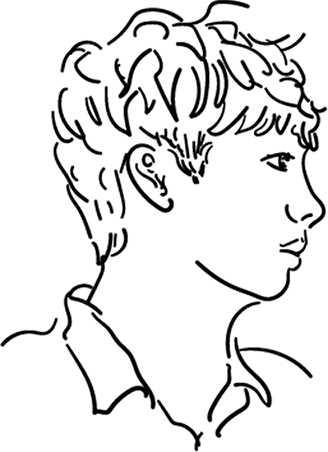공부했던 내용들을 토대로 ToDoList 를 만들어보려고 한다. 먼저 styled-components 랑 react-icons 를 깔자.
yarn add styled-components react-icons
먼저 만들어야할 컴포넌트를 생각해보면 다음과 같다.
- 전체적인 레이아웃 (TodoTemplate)
- 요일, 날짜, 남은 것의 개수등 헤더부분 (TodoHead)
- 해야할 일에 대한 정보들이 들어있는 부분 (TodoList, TodoItem)
- 새로 추가할 수 있는 버튼이 있는 부분, 푸터 (TodoCreate)
하나씩 만들어보자.
먼저 styled-components 의 createGlobalStyle 를 사용하면 스타일을 전역으로 설정할 수 있다.
//App.js
import { createGlobalStyle } from "styled-components";
//전역으로 넣어주고 싶은 스타일
const GlobalStyle = createGlobalStyle`
body{
background-color:#dedede;
}
`;
function App() {
return (
<>
<GlobalStyle></GlobalStyle>
<div>안녕하세요</div>
</>
);
}
변수를 설정 한 후 아무곳이나 넣어주면 된다. 물론 그냥 CSS 파일에 설정해도 상관은 없다.
이후 전체적인 틀을 만들어줬다.
//App.js
import React from "react";
import { createGlobalStyle } from "styled-components";
import TodoCreate from "./components/TodoCreate";
import TodoHead from "./components/TodoHead";
import TodoList from "./components/TodoList";
import TodoTemplateBlock from "./components/TodoTemplate";
const GlobalStyle = createGlobalStyle`
body{
background-color:#dedede;
}
`;
function App() {
return (
<>
<GlobalStyle></GlobalStyle>
<TodoTemplateBlock>
<TodoHead></TodoHead>
<TodoList></TodoList>
<TodoCreate></TodoCreate>
</TodoTemplateBlock>
</>
);
}
export default App;
//TodoHead.js
import React from "react";
import styled from "styled-components";
const TodoHeadBlock = styled.div`
padding: 48px 32px 24px;
border-bottom: 1px solid #dedede;
h1 {
margin: 0;
font-size: 36px;
color: #35548e;
}
.day {
margin-top: 4px;
color: #868796;
}
.task-left {
margin-top: 40px;
font-size: 18px;
font-weight: bold;
color: #865487;
}
`;
function TodoHead() {
return (
<TodoHeadBlock>
<h1>2020년 12월 28일</h1>
<div className="day">일요일</div>
<div className="task-left">할일 xx 남음</div>
</TodoHeadBlock>
);
}
export default TodoHead;
//TodoTemplate.js
import React from "react";
import styled from "styled-components";
const TodoTemplateBlock = styled.div`
position: relative;
display: flex;
flex-direction: column;
width: 512px;
height: 768px;
margin: 96px auto 32px;
background-color: #faeef9;
border-radius: 10px;
box-shadow: 0 0 10px rgba(0, 0, 0, 0.04);
`;
function TodoTemplate({ children }) {
return <TodoTemplateBlock>{children}</TodoTemplateBlock>;
}
export default TodoTemplate;
//TodoList.js
import React from "react";
import styled from "styled-components";
import TodoItem from "./TodoItem";
const TodoListBlock = styled.div`
flex: 1;
padding: 20px 32px 48px;
overflow-y: auto;
background-color: #f1e1e1d6;
`;
function TodoList() {
return (
<TodoListBlock>
<TodoItem text="프로젝트 생성" done={true}></TodoItem>
<TodoItem text="컴포넌트 생성" done={true}></TodoItem>
<TodoItem text="Context 만들기" done={false}></TodoItem>
<TodoItem text="기능 구현" done={false}></TodoItem>
</TodoListBlock>
);
}
export default TodoList;
//TodoItem.js
import React from "react";
import styled, { css } from "styled-components";
import { MdDone, MdDelete } from "react-icons/md";
const Remove = styled.div`
opacity: 0;
display: flex;
align-items: center;
justify-content: center;
color: #dede2e;
font-size: 24px;
cursor: pointer;
${(props) =>
props.done &&
css`
border: 1px solid #38d9ea;
color: #38d9a9;
`}
&:hover {
color: #ff6b6b;
}
`;
const CheckCircle = styled.div`
display: flex;
align-items: center;
justify-content: center;
margin-right: 20px;
cursor: pointer;
width: 32px;
height: 32px;
border-radius: 50%;
border: 1px solid #865487;
font-size: 24px;
color: #865487;
`;
const Text = styled.div`
flex: 1;
font-size: 21px;
color: #495057;
${(props) =>
props.done &&
css`
color: #ced4da;
`}
`;
const TodoItemBLock = styled.div`
display: flex;
align-items: center;
padding-top: 12px;
padding-bottom: 12px;
&:hover {
${Remove} {
opacity: 1;
}
}
`;
function TodoItem({ id, done, text }) {
return (
<TodoItemBLock>
<CheckCircle done={done}>{done && <MdDone></MdDone>}</CheckCircle>
<Text done={done}>{text}</Text>
<Remove>
<MdDelete></MdDelete>
</Remove>
</TodoItemBLock>
);
}
export default TodoItem;
//TodoCreate.js
import React, { useState } from "react";
import styled, { css } from "styled-components";
import { MdAdd } from "react-icons/md";
const CircleBtn = styled.button`
display: flex;
position: absolute;
left: 50%;
bottom: 0;
width: 80px;
height: 80px;
transform: translate(-50%, 50%);
font-size: 60px;
color: white;
border-radius: 40px;
border: none;
outline: none;
z-index: 5;
cursor: pointer;
background-color: #38d9a9;
align-items: center;
justify-content: center;
&:hover {
background-color: #63e6be;
}
&:active {
background-color: #20c997;
}
transition: all 0.3s;
${(props) =>
props.open &&
css`
background-color: #ff6b6b;
&:hover {
background-color: #ff8787;
}
&:active {
background-color: #fa5252;
}
transform: translate(-50%, 50%) rotate(45deg);
`};
`;
const InsertFormPostioner = styled.div`
position: absolute;
width: 100%;
bottom: 0;
left: 0;
`;
const InsertFrom = styled.div`
background-color: #f8f9fa;
padding: 32px;
padding-bottom: 72px;
border-bottom-left-radius: 16px;
border-bottom-right-radius: 16px;
border-top: 1px solid #d998d7;
`;
const Input = styled.input`
width: 100%;
padding: 12px;
border: 1px solid #de6265;
outline: none;
font-size: 18px;
box-sizing: border-box;
`;
function TodoCreate() {
const [open, setOpen] = useState(false);
const onToggle = () => {
setOpen(!open);
};
return (
<>
<CircleBtn onClick={onToggle} open={open}>
<MdAdd></MdAdd>
</CircleBtn>
{open && (
<InsertFormPostioner>
<InsertFrom>
<Input placeholder="할 일을 입력 후, Enter" autoFocus></Input>
</InsertFrom>
</InsertFormPostioner>
)}
</>
);
}
export default TodoCreate;
 ***
***
Context API 를 활용한 상태관리
Context API 를 사용하면 App.js 를 통하지 않고 필요한 함수와 상태관리 등을 각 컴포넌트에서 바로바로 처리 할 수 있다. Context API 를 사용하기 위해 첫번째로 Context 파일을 만들고 리듀서를 만들어줘야 한다.
//TodoContext.js
import React, { useReducer } from "react";
//프로젝트에서 사용할 초기 상태
const initialTodos = [
{
id: 1,
text: "프로젝트 생성",
done: true,
},
{
id: 2,
text: "컴포넌트 스타일링",
done: true,
},
{
id: 3,
text: "Context 만들기",
done: false,
},
{
id: 4,
text: "기능 구현",
done: false,
},
];
/* Create, Toggle, Remove */
function todoReducer(state, action) {
switch (action.type) {
case "CREATE":
return state.concat(action.todo);
case "TOGGLE":
return state.map((todo) =>
todo.id === action.id ? { ...todo, done: !todo.done } : todo
);
case "REMOVE":
return state.filter((todo) => todo.id !== action.id);
default:
throw new Error(`Unhandled action type : ${action.type}`);
}
}
export function TodoProvider({ children }) {
const [state, dispatch] = useReducer(todoReducer, initialTodos);
return children;
}
Create, Toggle, Remove 세가지 case 를 만들어 각 case 별로 배열을 업데이트 해줬다. 이제 Context 를 만들어야 하는데 state 를 위한 Context 와 dispatch 를 위한 Context, 그리고 넥스트 아이디를 관리하기 위한 Context 3개를 만드려고 한다.
//TodoContext.js
const TodoStateContext = createContext();
const TodoDispatchContext = createContext();
//넥스트 아이디를 관리하는 콘택스트
const TodoNextIdContext = createContext();
export function TodoProvider({ children }) {
const [state, dispatch] = useReducer(todoReducer, initialTodos);
const nextId = useRef(5);
return (
<TodoStateContext.Provider value={state}>
<TodoDispatchContext.Provider value={dispatch}>
<TodoNextIdContext.Provider value={nextId}>
{children}
</TodoNextIdContext.Provider>
</TodoDispatchContext.Provider>
</TodoStateContext.Provider>
);
}
이제 만들어 놓은 콘택스트를 외부에서 사용하기 위해 커스텀 훅을 만들어준다. 물론 외부에서 const state = useContext(TodoStateContext); 라고 사용하는 방법도 있다.
//TodoContext.js
export function useTodoState() {
const context=useContext(TodoStateContext);
if(!context){
throw new Error("Cannot find TodoProvider")
}
return useContext(TodoStateContext);
}
export function useTodoDispatch() {
const context=useContext(TodoDispatchContext);
if(!context){
throw new Error("Cannot find TodoProvider")
}
return useContext(TodoDispatchContext);
}
export function useTodoNextId() {
const context=useContext(TodoNextIdContext);
if(!context){
throw new Error("Cannot find TodoProvider")
}
return useContext(TodoNextIdContext);
}
에러처리를 위해 if 문으로 감싸는 습관을 들이면 좋다.
App.js 에서 TodoProvider 로 감싸주는 거 잊지 말자.
기능 구현하기
먼저 TodoHead 의 날짜와 요일을 가져오기 위해 javascript 의 DATE 객체를 활용했다.
그 후 남은 할 일 개수를 들고오기 위해 TodoContext.js 에서 작성한 useTodoState 를 사용해 개수를 구했다.
///TodoHead.js
function TodoHead() {
const todos = useTodoState();
const undoneTasks = todos.filter((todo) => !todo.done);
const today = new Date();
const dateString = today.toLocaleDateString("ko-KR", {
year: "numeric",
month: "long",
day: "numeric",
});
const dateName = today.toLocaleDateString("ko-KR", {
weekday: "long",
});
return (
<TodoHeadBlock>
<h1>{dateString}</h1>
<div className="day">{dateName}</div>
<div className="task-left">할일 {undoneTasks.length}개 남음</div>
</TodoHeadBlock>
);
}
이제 TodoList.js 에서 useTodoState() 를 사용해 각 todo 배열을 TodoItem 으로 변형해주면 되는데 이때 키값과 아이디값등 고유한 값을 잊지말고 넣어줘야 한다.
//TodoList.js
function TodoList() {
const todos = useTodoState();
return (
<TodoListBlock>
{todos.map((todo) => (
<TodoItem
key={todo.id}
id={todo.id}
text={todo.text}
done={todo.done}
/>
))}
</TodoListBlock>
);
}
TodoItem.js 에서는 useTodoDispatch() 를 사용해 onToggle 함수와 onRemove 함수를 만들어주면된다. 이때 마지막 부분에 React.memo 를 사용해주면 컴포넌트 최적화를 해줄 수 있다.
import React from "react";
import styled, { css } from "styled-components";
import { MdDone, MdDelete } from "react-icons/md";
import { useTodoDispatch } from "../TodoContext";
const Remove = styled.div`
opacity: 0;
display: flex;
align-items: center;
justify-content: center;
color: #dede2e;
font-size: 24px;
cursor: pointer;
${(props) =>
props.done &&
css`
border: 1px solid #38d9ea;
color: #38d9a9;
`}
&:hover {
color: #ff6b6b;
}
`;
const CheckCircle = styled.div`
display: flex;
align-items: center;
justify-content: center;
margin-right: 20px;
cursor: pointer;
width: 32px;
height: 32px;
border-radius: 50%;
border: 1px solid #865487;
font-size: 24px;
color: #865487;
`;
const Text = styled.div`
flex: 1;
font-size: 21px;
color: #495057;
${(props) =>
props.done &&
css`
color: #ced4da;
`}
`;
const TodoItemBLock = styled.div`
display: flex;
align-items: center;
padding-top: 12px;
padding-bottom: 12px;
&:hover {
${Remove} {
opacity: 1;
}
}
`;
function TodoItem({ id, done, text }) {
const dispatch = useTodoDispatch();
const onToggle = () =>
dispatch({
type: "TOGGLE",
id,
});
const onRemove = () => {
dispatch({
type: "REMOVE",
id,
});
};
return (
<TodoItemBLock>
<CheckCircle done={done} onClick={onToggle}>
{done && <MdDone></MdDone>}
</CheckCircle>
<Text done={done}>{text}</Text>
<Remove onClick={onRemove}>
<MdDelete></MdDelete>
</Remove>
</TodoItemBLock>
);
}
export default React.memo(TodoItem);
마지막으로 TodoCreate.js 도 같은 방식으로 해주면 되는데 이때 기존의 InsertFrom 를 div 에서 form 으로 바꿔준다. html 에서는 기본적으로 submit 이 되면 새로고침을 하게 되는데 이를 방지하기 위해 preventDefault 를 해주면 된다.
//TodoCreate.js
function TodoCreate() {
const [open, setOpen] = useState(false);
const [value, setValue] = useState("");
const dispatch = useTodoDispatch();
const nextId = useTodoNextId();
const onToggle = () => {
setOpen(!open);
};
const onChange = (e) => {
setValue(e.target.value);
};
const onSubmit = (e) => {
e.preventDefault();
dispatch({
type: "CREATE",
todo: {
id: nextId.current,
text: value,
done: false,
},
});
setValue("");
setOpen(false);
nextId.current += 1;
};
return (
<>
<CircleBtn onClick={onToggle} open={open}>
<MdAdd></MdAdd>
</CircleBtn>
{open && (
<InsertFormPostioner>
<InsertFrom onSubmit={onSubmit}>
<Input
placeholder="할 일을 입력 후, Enter"
autoFocus
onChange={onChange}
value={value}
></Input>
</InsertFrom>
</InsertFormPostioner>
)}
</>
);
}
export default React.memo(TodoCreate);